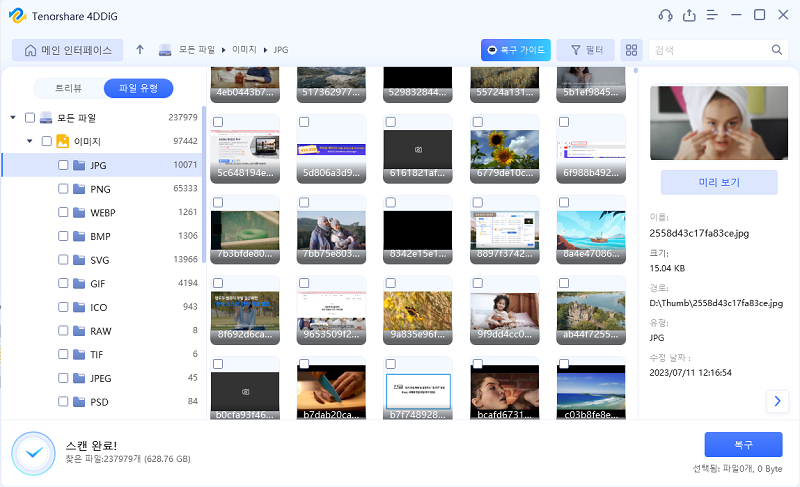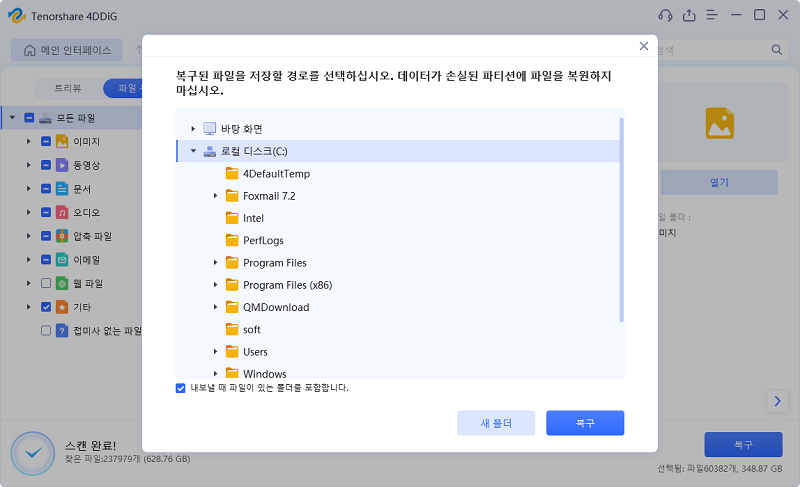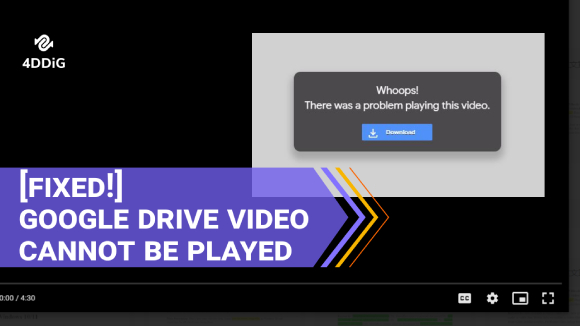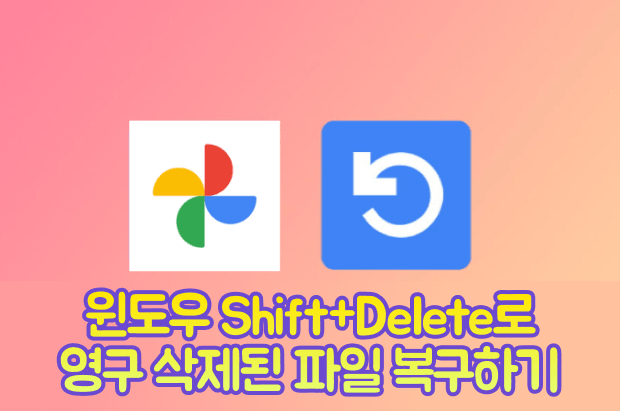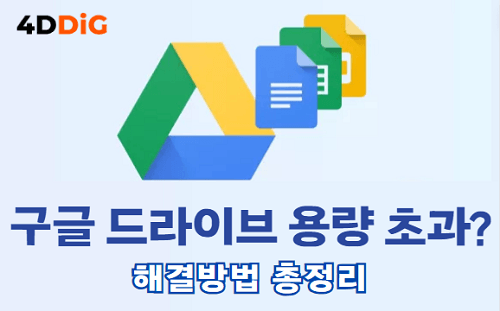매일 아침 수신함에서 새로운 이메일들이 당신을 기다리고 있습니다. 매일 아침 일어나서 이메일 수신함을 확인하는 것은 일입니다. 당장 중요하지 않은 나중에 유용할 이메일들은 보관이 가능합니다.
Gmail 사용자라면 언제든지 보관 옵션(아래쪽 화살표 아이콘)을 클릭하여 나중을 위해 저장할 수 있습니다. 그러나 이미 Gmail에 보관된 이메일을 찾을 수 없다면, 이 글은 보관된 이메일을 찾는 방법에 대한 궁극적인 가이드가 될 것입니다.

파트 1: Gmail에 보관된 이메일이란?
받은 편지함 폴더에 있는 모든 이메일이 그렇게 중요한 것은 아닙니다. 오늘날, 꽉 채우는 데 오래 걸리지 않는 어수선한 이메일 받은 편지함을 처리하는 것이 어려워졌습니다. 하지만 즉시 삭제할 준비가 되지 않았을 수도 있고, 이메일들이 나중에 유용해질 수도 있습니다.
많은 이메일 서비스 제공자들은 이메일을 삭제하지 않고 보관할 수 있는 보관 폴더 기능을 제공합니다. Gmail에서는 한 번의 클릭으로 이메일을 보관할 수 있습니다. 보관된 이메일은 받은 편지함에서 모든 메일 폴더로 이동하여 무기한 저장됩니다.
Gmail 사용자는 언제든지 한 번의 클릭으로 보관된 이메일을 가져올 수 있습니다. 이 기능은 많은 시간과 저장 공간을 절약하고 이메일들을 보호합니다. 또한 잡다한 이메일을 정리하는 동안 실수로 삭제하고 싶지 않은 중요한 이메일을 보관하는 보안 폴더로 사용할 수도 있습니다.
Gmail은 보관된 이메일을 검색하고 이에 액세스할 수 있는 두 가지 주요 방법을 제공합니다. 다음은 Gmail에서 보관된 이메일을 검색하는 방법에 대한 두 가지 방법입니다.
파트 2: Gmail에서 보관된 이메일을 찾는 방법
Gmail은 보관된 이메일을 간단한 절차를 통해 액세스할 수 있는 모든 메일함에 보관합니다. 이메일을 Gmail에 보관하는 경우 두 가지 방법으로 이메일에 접근하고 받은 편지함으로 다시 가져올 수 있습니다. 다음은 Gmail에서 보관된 이메일을 가져오는 방법입니다:
방법 1: 4DDiG Data Recovery를 통해 보관된 이메일 찾기
중요한 이메일 중 일부를 받은 편지함에서 실수로 삭제했다면 휴지통 폴더에서 찾을 수 있습니다. 하지만 휴지통 폴더에서도 삭제했다면 영구적으로 삭제되며 복구하려면 데이터 복구 프로세스를 사용해야 합니다.
4DDiG Windows 데이터 복구는 컴퓨터, 하드 드라이브, USB 플래시 및 SD 카드의 모든 유형의 데이터를 복구할 수 있는 범용적이고 다용도적인 데이터 복구 도구입니다. 또한 Gmail, Outlook 및 AppleMail과 같은 다른 이메일 서비스 제공업체에서 삭제된 이메일도 복구가 가능합니다.
가장 좋은 점은 4DDiG Windows 데이터 복구가 사용자 친화적이고 혁신적인 인터페이스를 갖추고 있어 초보 사용자도 기술적 지식 없이 복잡한 데이터 복구 프로세스를 완료할 수 있다는 점입니다. 원클릭 프로세스로 4DDiG Windows 데이터 복구를 통해 삭제된 이메일을 검색할 수 있습니다.
다음 단계에서는 4DDiG Windows 데이터 복구를 사용하여 Gmail에서 삭제된 이메일을 복구하는 방법에 대해 설명합니다:
-
컴퓨터에 4DDiG Windows 데이터 복구를 설치하고 실행합니다. 프로그램 첫 화면에서 데이터를 잃어버린 로컬 디스크를 선택합니다.

-
프로그램이 삭제된 이메일을 복구 목적으로 검색하기 시작합니다. 검색이 완료되면 복구된 이메일을 미리 볼 수 있습니다.

-
이메일 미리보기가 끝나면 복구할 메일을 선택한 후 복구 버튼을 클릭하여 컴퓨터에서 원하는 위치에 저장합니다.

방법 2: Gmail 웹사이트에서 보관된 이메일 찾기
단순히 Gmail 받은 편지함에서 이메일을 보관했다면 절차를 밟아 쉽게 찾을 수 있습니다. 보관된 이메일을 Gmail에서 두 가지 방법으로 가져올 수 있으며 두 방법 모두 쉽게 가능합니다.
검색 기능
하나는 검색 기능을 사용하는 것입니다. 이메일의 내용, 본문, 제목 또는 이메일 주소를 입력해야 합니다. Gmail은 일치된 결과를 보여줄 것이고, 클릭하여 여는 것이 가능합니다. 다음은 방법입니다:
- Gmail 사이트에 들어가서 계정으로 로그인하세요.
-
상단의 검색창을 클릭하고 제목, 수신인 전자 메일 주소 또는 본문 내용의 몇 단어와 같이 보관된 이메일과 관련된 모든 항목을 입력합니다.

-
입력 버튼을 누르면 단어와 일치하는 이메일을 찾을 수 있습니다.

모든 메일함
두 번째 옵션은 Gmail의 왼쪽 사이드바에서 찾을 수 있는 모든 메일함입니다. 보관 단추를 누르면 모든 메일함으로 이동하며, 여기서 이메일은 휴지통 이메일, 보낸 이메일, 신규 이메일을 보관합니다. 다음은 Gmail의 보관함에서 이메일을 검색하는 방법입니다:
-
Gmail 계정으로 이동한 다음 왼쪽 창에서 "더보기" 옵션을 클릭합니다.

-
"전체 보관함" 옵션을 선택하고 모든 이메일 메시지를 스크롤하여 보관된 원하는 이메일을 찾습니다. 이메일을 선택하고 맨 위 줄에서 "받은 편지함으로 이동" 옵션을 클릭합니다.

파트 3: 자주 묻는 질문
Q1: Gmail에서 보관된 이메일을 삭제하려면 어떻게 해야 합니까?
저장공간을 아끼기 위해 지메일 계정에서 보관된 이메일을 삭제하려면 지메일 계정의 보관된 이메일 목록에 접근하십시오. 모든 메일 옵션 또는 검색 기능을 사용하여 보관된 이메일에 액세스할 수 있습니다. 보관된 이메일을 선택하고 휴지통 아이콘을 눌러 영구적으로 삭제합니다.
Q2: Gmail이 보관된 이메일을 보관하는 기간은 얼마입니까?
보관된 이메일은 절대 삭제되지 않고 검색 기능이나 모든 메일 옵션을 사용하여 가져올 때까지 무기한 보관됩니다. Gmail은 30일 후에만 쓰레기 폴더에서 이메일을 제거합니다.
Q3: Gmail에서 보관된 메시지를 삭제하는 방법
보관된 이메일이 더 이상 필요하지 않으면 Gmail 계정에서 삭제할 수 있습니다. 검색창으로 이동하여 이메일을 검색하거나 모든 메일 폴더에서 찾을 수 있습니다. 삭제할 보관된 이메일을 선택하고 휴지통 버튼을 클릭합니다. 지메일은 모든 메일에서 휴지통 폴더로 이동하며, 이 폴더는 30일 동안 유지되고 이후 자동으로 삭제됩니다.
Q4: Gmail에서 이메일을 보내지 않는 방법?
Gmail에서 관련 없는 사람에게 무언가를 보내는 상황이 자주 발생한다면, 발송 취소 기능을 사용할 수 있습니다. Gmail의 설정 옵션으로 이동하여 발송 취소 기능 시간을 확인하십시오. 시간을 30초로 설정하면 발송 버튼을 누른 후 메시지를 발송하지 않는 시간이 30초가 됩니다.
Q5: 휴지통에서 이메일을 삭제한 후 다시 이메일을 받을 수 있습니까?
Gmail에서 삭제 버튼을 누르면 선택한 이메일이 쓰레기 폴더로 이동하여 30일 동안 그곳에 남아 있게 됩니다. Gmail 서버에서 삭제된 이메일이 자동으로 삭제되기 전에 쓰레기 폴더에서 30일 동안 검색할 수 있습니다.
결론
이메일을 Gmail에 보관하는 것은 저장 공간을 아끼고 받은 편지함을 정리할 수 있는 훌륭한 기능입니다. 더 이상 필요하지 않은 이메일을 보관할 수 있으며 언제든지 되찾을 수 있습니다. 이 안내서에서는 Gmail에서 보관된 이메일을 검색하는 두 가지 효과적인 방법에 대해 설명했습니다. 그리고 이메일을 보관하는 대신 실수로 삭제한 경우 4DDiG Windows 데이터 복구 도구를 사용하여 원클릭 프로세스를 통해 복구할 수 있습니다. Gmail 사용자든 Outlook 또는 AppleMail 사용자든 모든 이메일 서비스 공급자로부터 삭제된 이메일을 복구할 수 있습니다.